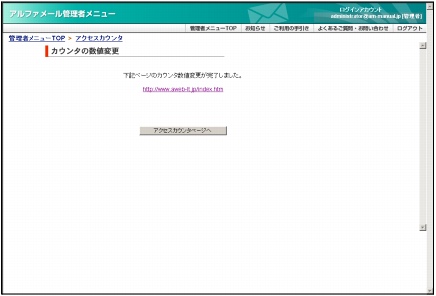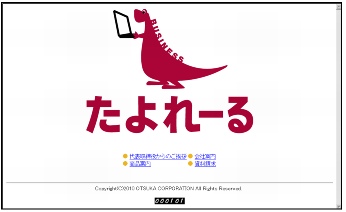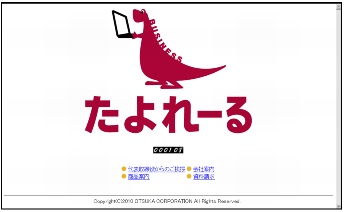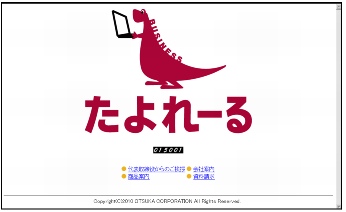アクセスカウンタ
お客様のホームページにアクセスカウンタを設置します。アクセスカウンタの種類は約400種類あります。お好みのデザインをお選びください。
アクセスカウンタ画面を表示する
アクセスカウンタを設置するための画面は、以下の方法で表示します。
1
管理者メニューを表示し、「アクセスカウン
タ」をクリックします。
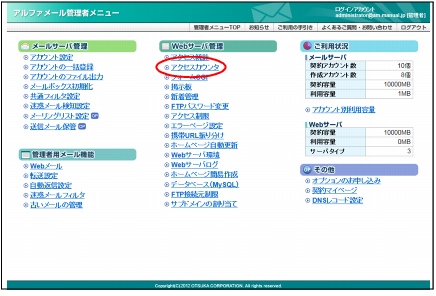
※
管理者メニューの表示方法→「管理者メニューにログイン
する」
2
アクセスカウンタ画面が表示されます。
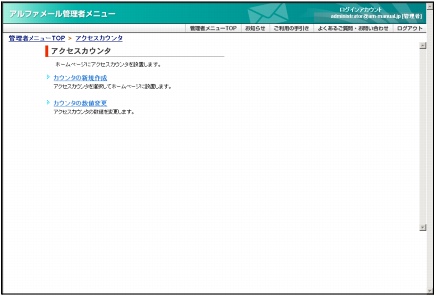
|
アクセスカウンタの設置は、あらかじめお客様の
Web領域にホームページデータが転送されている場
合のみご利用いただけます。
データを転送されていない場合は、転送後、作業を
行ってください。
|
アクセスカウンタを設置する
1
アクセスカウンタ画面を表示し、「カウンタ
の新規作成」をクリックします。
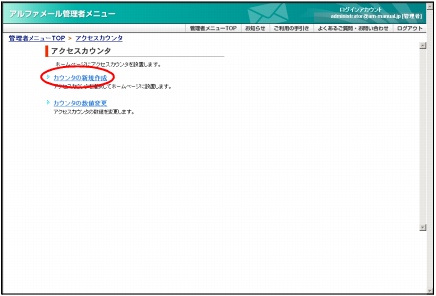
※
アクセスカウンタ画面の表示方法→「アクセスカウンタ画
面を表示する」
カウンタの新規作成画面が表示されます。
2
「次へ」ボタンをクリックします。
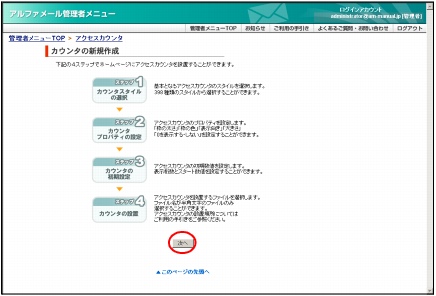
カウンタスタイルの選択画面が表示されます。
3
お好みのカテゴリをクリックします。
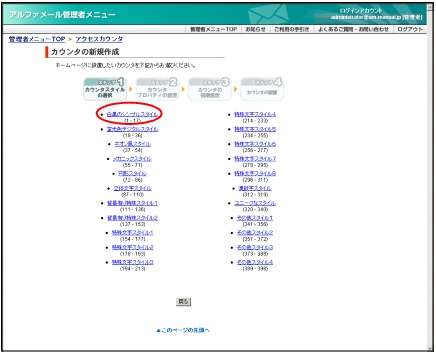
4
お好みのデザインを選択し、「選択する」ボ
タンをクリックします。
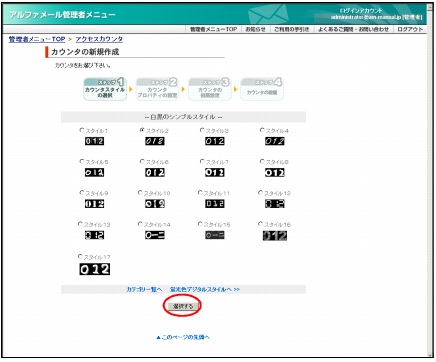
選択したアクセスカウンタデザインが表示されます。
5
間違いがなければ「次へ」ボタンをクリック
します。
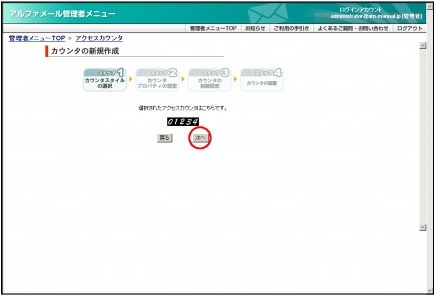
※
修正する場合、「戻る」ボタンをクリックすると前画面に
戻ります。
カウンタプロパティの設定画面が表示されます。
6
必要事項を入力し、「次へ」ボタンをクリッ
クします。
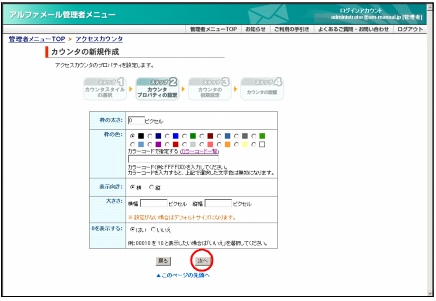
|
枠の太さ
|
カウンタの外枠の太さを入力します。
|
|
枠の色
|
カウンタの外枠の色を入力します。
|
|
表示向き
|
横向き、縦向きかを選択します。
|
|
大きさ
|
カウンタの縦横幅のサイズを入力します。
|
|
0を表示する
|
余っている桁に、「0」を表示するかを選択します。
|
※
入力制限について→「アクセスカウンタ」
設定したアクセスカウンタデザインが表示されます。
7
間違いがなければ「次へ」ボタンをクリック
します。

※
修正する場合、「戻る」ボタンをクリックすると前画面に
戻ります。
カウンタの初期設定画面が表示されます。
8
必要事項を入力し、「次へ」ボタンをクリッ
クします。
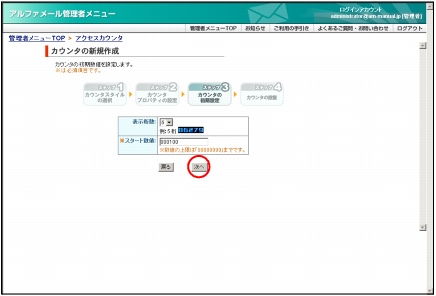
※
入力制限について→「アクセスカウンタ」
設定したスタート数値が表示されます。
9
間違いがなければ「次へ」ボタンをクリック
します。
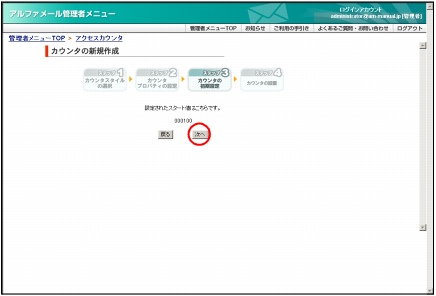
※
修正する場合、「戻る」ボタンをクリックすると前画面に
戻ります。
カウンタの設置画面が表示されます。
10
アクセスカウンタを設置するファイル名を
入力し、「次へ」ボタンをクリックします。
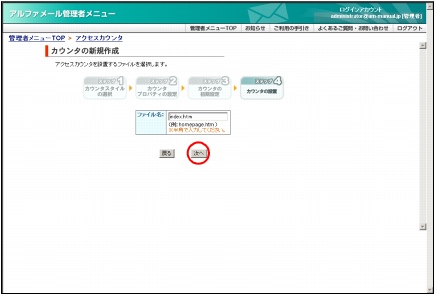
入力したファイル名が表示されます。
|
以下の例を参考に入力してください。
<例1> http://www.demodemo.jp/index.htmに挿入する場合、 「index.htm」と入力 <例2> http://www.demodemo.jp/demo/index.htmに挿入する 場合、「demo/index.htm」と入力 |
11
間違いがなければ「次へ」ボタンをクリック
します。
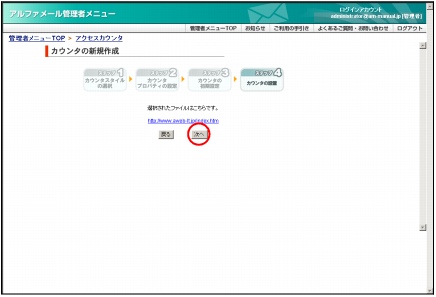
※
修正する場合、「戻る」ボタンをクリックすると前画面に
戻ります。
正常に設置されると、次手順のような画面が表示され
ます。
12
設置したURLを表示し、アクセスカウンタ
が設置されたことを確認します。

アクセスカウンタの表示位置を変更する
1
アクセスカウンタを設置したページのHTML
ファイルをサーバからダウンロードし、ご利
用のエディタで開きます。
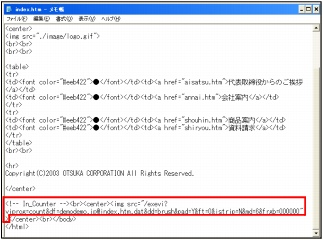
※
HTMLファイルはメモ帳でも開くことができます。
※
実際のソースは、画面と異なる場合があります。
2
アクセスカウンタが記述されている部分の
ソースを、設置する場所に移動し、HTMLファ
イルを保存します。
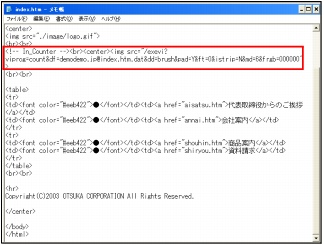
3
保存したHTMLファイルを、サーバに転送し
ます。
アクセスカウンタを削除する
1
アクセスカウンタを設置したページのHTML
ファイルをご利用のエディタで開きます。
※
HTMLファイルはメモ帳でも開くことができます。
2
アクセスカウンタが記述されている部分の
ソースを削除し、HTMLファイルを保存しま
す。
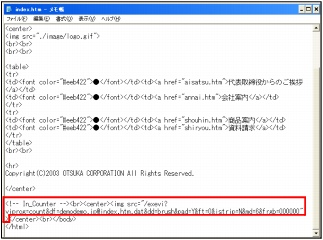
3
保存したHTMLファイルを、サーバに転送し
ます。
アクセスカウンタ値をリセットする
1
アクセスカウンタ画面を表示し、「カウンタ
の数値変更」をクリックします。
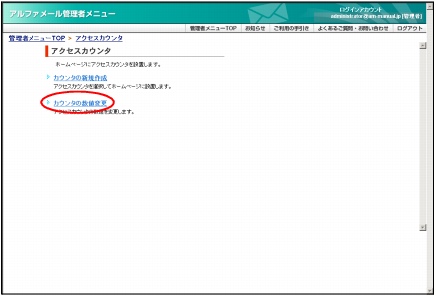
※
アクセスカウンタ画面の表示方法→「アクセスカウンタ画
面を表示する」
カウンタの数値変更画面が表示されます。
2
「次へ」をクリックします。
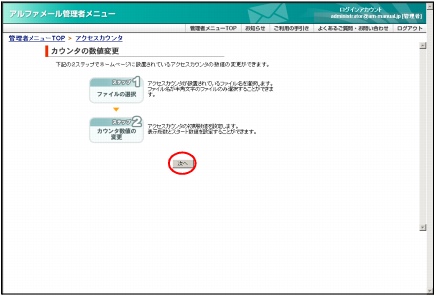
ファイルの選択画面が表示されます。
3
アクセスカウンタ値をリセットするファイ
ル名を入力し、「次へ」ボタンをクリックし
ます。
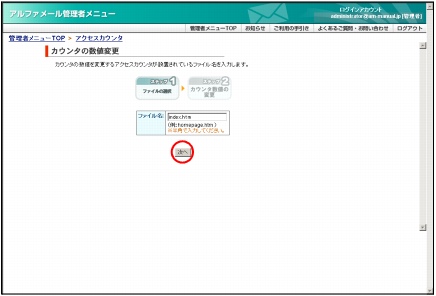
入力したファイル名が表示されます。
|
以下の例を参考に入力してください。
<例1> http://www.demodemo.jp/index.htmに挿入する場合、 「index.htm」と入力 <例2> http://www.demodemo.jp/demo/index.htmに挿入する 場合、「demo/index.htm」と入力 |
4
間違いがなければ「次へ」ボタンをクリック
します。
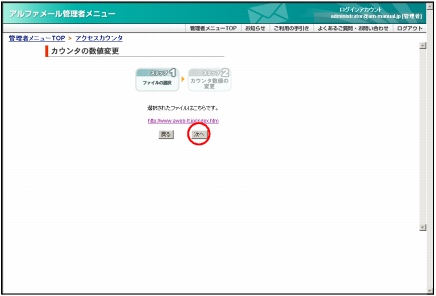
※
修正する場合、「戻る」ボタンをクリックすると前画面に
戻ります。
カウンタ数値の変更画面が表示されます。
5
必要事項を入力し、「次へ」ボタンをクリッ
クします。
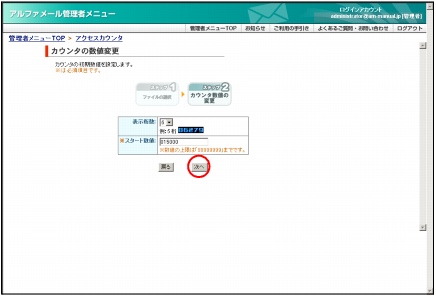
※
入力制限について→「アクセスカウンタ」
設定したリセット値が表示されます。
6
間違いがなければ「次へ」ボタンをクリック
します。
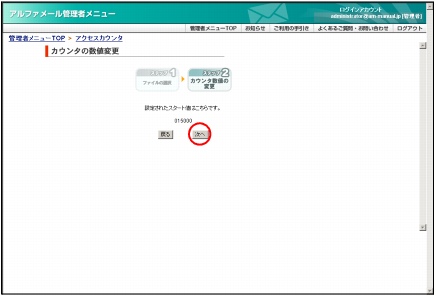
※
修正する場合、「戻る」ボタンをクリックすると前画面に
戻ります。
正常に設定されると、次手順のような画面が表示され
ます。
7
設置したURLを表示し、アクセスカウンタ
値がリセットされたことを確認します。